كيفية استخدام PhoneCopy وأفضل بدائلها؟
ننقل جميعًا بياناتنا من جهاز إلى آخر بين الحين والآخر. إذا كان لديك هاتف ذكي جديد وترغب في الانتقال بسهولة ، فجرّب تطبيق PhoneCopy. أداة مستخدمة على نطاق واسع ، وهي متوافقة مع جميع الهواتف الذكية الشهيرة ومعروفة بمميزاتها المتقدمة. إذا كنت ترغب أيضًا في الانتقال إلى جهاز جديد دون فقدان أي بيانات ، فيمكنك تجربة نسخ الهاتف لنظام Android. في هذا المنشور ، سوف نعلمك كيفية استخدام PhoneCopy لنظام Android وأفضل بديل له.
الجزء 1: ميزات PhoneCopy
يستخدمه ملايين المستخدمين حول العالم ، يعد PhoneCopy طريقة موثوقة وآمنة لنقل بياناتك من جهاز إلى آخر عبر الأثير. الأداة متوافقة مع جميع أجهزة iOS و Android و Windows الرئيسية. لذلك ، يمكنك نقل البيانات من نظام أساسي إلى آخر (مثل Android إلى Android) أو بين الأنظمة الأساسية المختلفة أيضًا (مثل Android إلى iOS). يمكن أيضًا استخدام PhoneCopy لأخذ نسخة احتياطية من بياناتك وإدارة جهات الاتصال الخاصة بك.
رابط التحميل: https://www.phonecopy.com/en/
- • يحفظ البيانات الخاصة بك من الجهاز المصدر إلى الخادم. لاحقًا ، يمكنك نسخه من الخادم إلى جهازك المستهدف.
- • يمكن استخدام الأداة لنقل الأسماء ، الرسائل ، التقويم ، ملفات الوسائط ، الملاحظات ، إلخ.
- • يبدأ الإصدار المتميز من 1.99 دولار شهريًا
- • متوافق مع أجهزة Android و Windows و iOS و BlackBerry و Symbian
- • توفير نسخة احتياطية وخيار مزامنة ثنائية الاتجاه أيضًا.
الجزء 2: كيفية نقل بيانات Android باستخدام تطبيق PhoneCopy؟
يعد استخدام نسخة الهاتف لنظام Android أمرًا سهلاً للغاية. يمكنك ببساطة تنزيل تطبيقه المخصص وحفظ المحتوى من جهازك إلى الخادم. لاحقًا ، يمكنك استخدام PhoneCopy لنظام Android أو iOS أو Windows أو أي هاتف ذكي آخر لنسخ البيانات من الخادم الخاص به إلى الجهاز. لاستخدام PhoneCopy لنظام Android ، اتبع هذه الخطوات السهلة:
1. أولاً ، انتقل إلى الموقع الرسمي لـ PhoneCopy وأنشئ حسابك. إذا كنت تريد ، يمكنك الحصول على نسخته المميزة أيضًا.
2. الآن ، قم بتنزيل نسخة الهاتف لتطبيق Android على الجهاز المصدر الذي ترغب في استنساخه. تسجيل الدخول باستخدام بيانات الاعتماد الخاصة بك. نظرًا لأن التطبيق سيكتشف تلقائيًا حساباتك المرتبطة ، يمكنك تحديد الحسابات التي ترغب في مزامنتها.
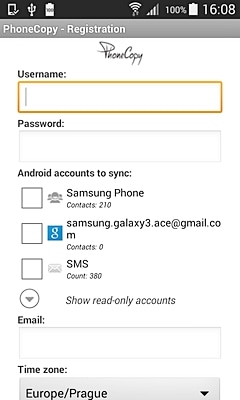
3. بعد تسجيل الدخول إلى حساب PhoneCopy الخاص بك ، يمكنك الوصول إلى ميزاته الخاصة بالمزامنة والمزامنة وما إلى ذلك. اضغط على خيار ‘Advanced & Account’.
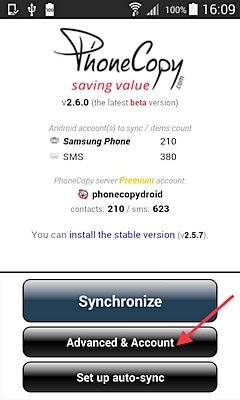
4. الآن ، اضغط على خيار ‘One-way Sync’ لتحميل البيانات المحلية على الخادم فقط.
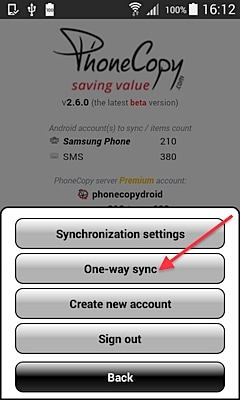
5. في النافذة التالية ، يمكنك اختيار تحميل البيانات من ‘هذا الجهاز’ إلى الخادم.
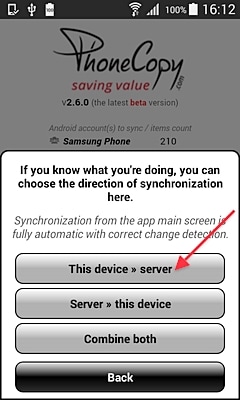
6. انتظر لفترة من الوقت حيث ستتم مزامنة جهات الاتصال والحسابات المحددة مع الخادم. سيتم إجراء جميع عمليات التحميل لاسلكيًا ، لذلك ستكون هناك حاجة إلى اتصال إنترنت ثابت.
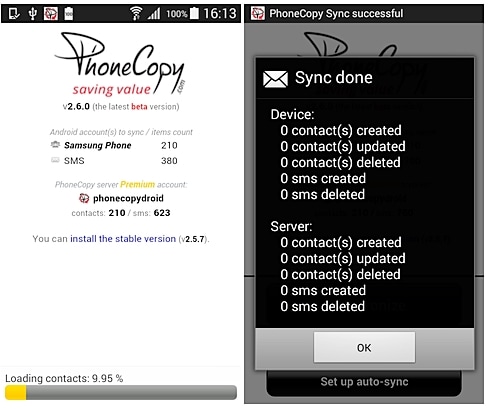
7. بمجرد تحميل البيانات الخاصة بك إلى الخادم ، يمكنك استخدام نفس تطبيق PhoneCopy لنظام Android لاستنساخ جهازك. اتبع نفس التمرين لتثبيت التطبيق على الجهاز المستهدف.
8. بعد تشغيل التطبيق على الجهاز المستهدف ، انتقل إلى Advanced & Account> One-way sync وحدد خيار نقل البيانات من الخادم إلى ‘هذا الجهاز’.
9. بهذه الطريقة ، سيتم نقل جميع البيانات التي تتم مزامنتها مع وحدة الخدمة إلى الجهاز المحلي.
10. بالإضافة إلى Android ، يمكنك أيضًا استخدام PhoneCopy لمزامنة بياناتك مع أجهزة Windows أو iOS أو BlackBerry أو Symbian. على سبيل المثال ، إذا كنت ترغب في نقل بياناتك إلى جهاز iOS ، فما عليك سوى تنزيل تطبيق PhoneCopy عليه من متجر التطبيقات.
11. قم بتشغيل التطبيق وانتقل إلى Advanced and Account> Sync with Manual direction وحدد خيار مزامنة البيانات من الخادم إلى الجهاز المحلي.
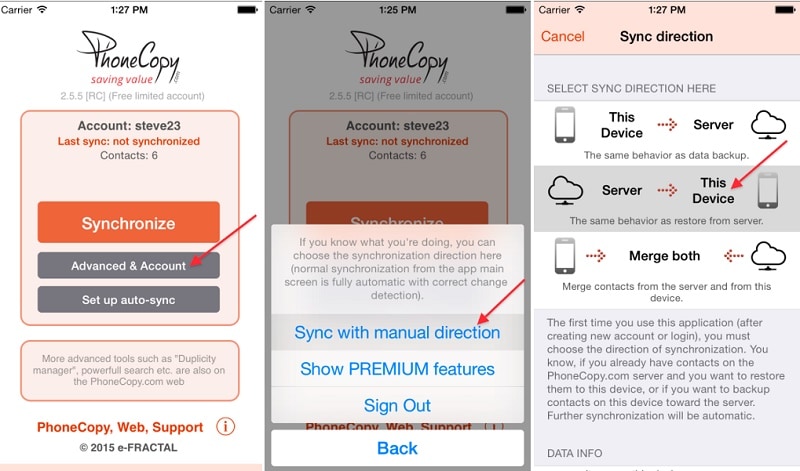
يمكنك اتباع نفس التمرين لأجهزة Windows أو BlackBerry أو Symbian أيضًا. يعد PhoneCopy لنظام Android أداة خفيفة الوزن وسهلة الاستخدام ستسهل عليك بالتأكيد نقل بياناتك لاسلكيًا.
الجزء 3: أفضل بديل لبرنامج PhoneCopy: DrFoneTool – نقل الهاتف
بينما يمكن استخدام PhoneCopy لنقل محتوى خفيف الوزن مثل جهات الاتصال وسجلات المكالمات وما إلى ذلك ، لا يمكن استخدامه لاستنساخ جهاز بالكامل دون فقدان أي بيانات. هذا هو أحد الأسباب التي تجعل المستخدمين يبحثون غالبًا عن بديل لنسخ الهاتف لنظام Android. يمكنك أيضا المحاولة DrFoneTool – نقل الهاتف لنقل المحتوى المهم الخاص بك من جهاز إلى آخر في ثوان. متوافق مع جميع أجهزة Android و iOS و Windows و Symbian الرئيسية ، يمكنه نقل ملفات البيانات الخاصة بك مباشرة من مصدرك إلى الجهاز المستهدف.

DrFoneTool – نقل الهاتف
1- انقر الهاتف لنقل الهاتف
- سهل وسريع وآمن.
- نقل البيانات بين الأجهزة ذات أنظمة التشغيل المختلفة ، مثل iOS إلى Android.
-
يدعم أجهزة iOS التي تعمل بأحدث إصدار من iOS 11

- انقل الصور والرسائل النصية وجهات الاتصال والملاحظات والعديد من أنواع الملفات الأخرى.
- يدعم أكثر من 8000+ جهاز أندرويد. يعمل مع جميع موديلات الايفون والايباد والايبود.
جزء من DrFoneTool ، يمكن استخدامه لنقل جهات الاتصال والرسائل والملاحظات وسجلات المكالمات والموسيقى والصور ومقاطع الفيديو وغير ذلك الكثير. بنقرة واحدة ، يمكنك نقل بياناتك بين الأجهزة التي تختارها. كل هذا يجعل DrFoneTool Switch بديلاً مثالياً لنسخ الهاتف لنظام Android. لاستخدامه ، اتبع هذه الخطوات البسيطة:
1. قم بتوصيل كلا الجهازين بالنظام وابدأ تشغيل DrFoneTool Switch. إذا لم يكن لديك الأداة ، فيمكنك تنزيلها من موقعها الرسمي على نظام Windows أو Mac.
2. بمجرد اكتشاف الأجهزة ، يمكنك تشغيل الأداة وتحديد خيار ‘التبديل’.

3. سيؤدي هذا إلى تشغيل واجهة DrFoneTool Switch. سيتم إدراج أجهزتك المتصلة إما كمصدر أو كوجهة. إذا كنت ترغب في ذلك ، يمكنك تغيير مواقعهم بالنقر فوق الزر ‘انعكاس’.

4. الآن ، حدد نوع البيانات التي ترغب في نقلها وانقر على زر ‘بدء النقل’.

5. سيبدأ هذا عملية النقل حيث سيتم نقل المحتوى المحدد من المصدر إلى الجهاز المستهدف.
6. بمجرد اكتمال العملية ، سوف تحصل على الموجه التالي. يمكنك فقط إزالة الأجهزة واستخدامها بالطريقة التي تريدها.
باتباع هذا البرنامج التعليمي ، ستتمكن من استخدام PhoneCopy لنظام Android دون الكثير من المتاعب. إلى جانب PhoneCopy ، يمكنك أيضًا استخدام DrFoneTool Switch للانتقال إلى هاتف ذكي جديد دون فقد بياناتك. إنه يتبع عملية بديهية ولديه واجهة سهلة الاستخدام تتيح لك نقل المحتوى الخاص بك من جهاز إلى آخر بنقرة واحدة.
أحدث المقالات

